Aussortiert
Dieses Dokument wurde aussortiert.
Wenn Anwesend
Allgemeines
Im Folgenden wird erklärt wie sich eine Zeit-Buchung auswirkt, wenn der Buchungsstatus zuvor auf Anwesend steht. Der Buchungsstatus Anwesend sagt aus, dass sich der Mitarbeiter bereits eingebucht hat - also seinen Arbeitsantritt mit einer Buchung im Zeit-System erfasst hat.
Fall 1: Geht Buchung - Grund leer
Diese Konstellation ist wohl als Normalfall zu sehen. Der Mitarbeiter unterbricht / beendet seine Arbeit (z.B. zur Mittagspause / am Ende seines Arbeitstages) und bucht sich deshalb aus.
Buchungsstatus vor der Buchung
| Vergrößern |
Der Buchungsstatus (grün) steht zu Beginn auf Anwesend, da an diesem Tag (03.07.2015) schon einmal gebucht wurde. Das ist der Übersicht unter letzte Buchung zu entnehmen - hier werden Datum (03.07.2015), Uhrzeit (07:00) und Fehlgrund (Anwesend) der letzten Kommt-Buchung ausgewiesen. Außerdem lautet der Buchungsrhythmus Geht.
Journal vor der Buchung
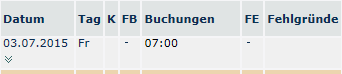
Per Klick auf Journal einblenden (in der Buchungsmaske) wird das Monatsjournal des Mitarbeiters angezeigt. In der entsprechenden Zeile (aktuelles Datum) ist in der Spalte Buchungen ebenfalls ersichtlich, dass bereits eine Buchung (hier um 07:00) vorgenommen wurde. Mit dieser Kommt Buchung hat der Mitarbeiter die Zeiterfassung am (Über die Buchen Maske, per Check-in-Karte am Arbeitsplatz oder der WD-Time Applikation vom Handy aus) gestartet.
Buchungsstatus nach der Buchung
Erfolgt nun eine (Geht) Buchung, bei der das
Feld Grund leer gelassen wird, per Klick
auf  , so ändert sich
der Buchungsstatus wie folgt:
, so ändert sich
der Buchungsstatus wie folgt:
| Vergrößern |
Die Tatsache, dass der Buchungsstatus (rot) jetzt Abwesend anzeigt, bestätigt den Erfolg der Buchung. Demzufolge steht der Buchungsrhythmus nun auf Kommt - das bedeutet, dass die Zeiterfassung mit der nächsten Buchung wiederaufgenommen wird. Unter letzte Buchung ist nun eine Übersicht der eben getätigten Geht-Buchung zu finden. Diese kann ebenfalls im Journal überprüft werden:
Journal nach der Buchung
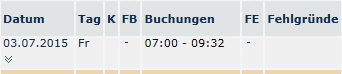
In der Spalte Buchungen ist im Gegensatz zu vor der Buchung nun folgende Änderung ersichtlich: neben der (Von-) Uhrzeit 07:00 (Zeitpunkt der Kommt Buchung) steht jetzt eine zweite (Bis-) Uhrzeit 09:32, die den Zeitpunkt der eben erfolgten Geht-Buchung markiert. Der Zeitraum dazwischen gilt folglich als abgeschlossen und ist ab dem Folgetag im Saldo miteinberechnet. Der Mitarbeiter ist nun wieder ausgebucht!
Fall 2: Geht-Buchung mit produktivem Fehlgrund
Unter einem produktivem Fehlgrund ist zu verstehen, dass der Mitarbeiter seinen Dienst zwar verrichtet, dies aber nicht am normalen Arbeitsplatz stattfindet. Darunter fallen z.B. Dienstreisen, Arbeiten die von Zuhause aus erledigt werden können, Kundenbesuche, usw. Eine Buchung wie die Folgende wird also beispielsweise dann nötig, wenn der Mitarbeiter seinen Arbeitsplatz verlässt um einen Termin bei einem Kunden einzuhalten.
Buchungsstatus vor der Buchung
| Vergrößern |
Der Buchungsstatus (grün) steht zu Beginn auf Anwesend, da an diesem Tag (03.07.2015) schon einmal gebucht wurde. Das ist der Übersicht unter letzte Buchung zu entnehmen - hier werden Datum (03.07.2015), Uhrzeit (07:00) und Fehlgrund (Anwesend) der letzten Kommt-Buchung ausgewiesen. Außerdem lautet der Buchungsrhythmus Geht.
Im Feld Grund kann der Mitarbeiter nun aus der vorkonfigurierten Liste einen entsprechenden produktiven Fehlgrund auswählen (hier: Arbeiten außer Haus).
Journal vor der Buchung
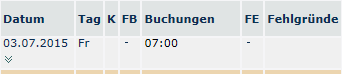
Per Klick auf Journal einblenden (in der Buchungsmaske) wird das Monatsjournal des Mitarbeiters angezeigt. In der entsprechenden Zeile (aktuelles Datum) ist in der Spalte Buchungen ebenfalls ersichtlich, dass bereits eine Buchung (hier um 07:00) vorgenommen wurde. Mit dieser Kommt Buchung hat der Mitarbeiter die Zeiterfassung am (Über die Buchen Maske, per Check-in-Karte am Arbeitsplatz oder der WD-Time Applikation vom Handy aus) gestartet.
Buchungsstatus nach der Buchung
Erfolgt nun eine (Geht) Buchung, bei der im
Feld Grund ein produktiver
Fehlgrund (hier: Arbeiten außer Haus) ausgewählt ist, per
Klick auf  , so ändert sich
der Buchungsstatus wie folgt:
, so ändert sich
der Buchungsstatus wie folgt:
| Vergrößern |
Die Tatsache, dass der Buchungsstatus (blau) jetzt den entsprechenden produktiven Fehlgrund anzeigt, bestätigt den Erfolg der Buchung. Demzufolge steht der Buchungsrhythmus nun auf Geht - das bedeutet, dass die Zeiterfassung mit der nächsten Buchung beendet / unterbrochen wird. Unter letzte Buchung ist nun eine Übersicht der eben getätigten Kommt-Buchung zu finden. Dies kann ebenfalls im Journal überprüft werden:
Journal nach der Buchung
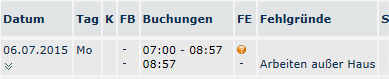
In der Spalte Buchungen ist im Gegensatz zu vor der Buchung nun folgende Änderung ersichtlich: neben der (Von-) Uhrzeit 07:00 (Zeitpunkt der Kommt Buchung) steht jetzt eine zweite (Bis-) Uhrzeit 08:57, die den Zeitpunkt der eben erfolgten Buchung mit produktivem Fehlgrund markiert. Der Zeitraum dazwischen gilt folglich als abgeschlossen und ist ab dem Folgetag im Saldo miteinberechnet. In der Zeile darunter wird, mit letzterer Uhrzeit, ein neuer Intervall gestartet: das ist die Zeit, in der der Mitarbeiter seinen Dienst außerhalb des normalen Arbeitsplatzes verrichtet. Daneben, in der Spalte Fehlgründe, ist der entsprechende produktive Fehlgrund ausgewiesen.
Fall 3: Geht-Buchung mit unproduktivem Fehlgrund
Ein unproduktiver Fehlgrund liegt vor, wenn der Mitarbeiter aus irgendwelchen Gründen (z.B. Arztbesuche, passive Reisezeiten,...) völlig an der Arbeit gehindert ist.
Buchungsstatus vor der Buchung
| Vergrößern |
Der Buchungsstatus (grün) steht zu Beginn auf Anwesend, da an diesem Tag (03.07.2015) schon einmal gebucht wurde. Das ist der Übersicht unter letzte Buchung zu entnehmen - hier werden Datum (03.07.2015), Uhrzeit (07:00) und Fehlgrund (Anwesend) der letzten Kommt-Buchung ausgewiesen. Außerdem lautet der Buchungsrhythmus Geht.
Im Feld Grund kann der Mitarbeiter nun aus der vorkonfigurierten Liste einen entsprechenden unproduktiven Fehlgrund auswählen (hier: Arzt).
Journal vor der Buchung

Per Klick auf Journal einblenden (in der Buchungsmaske) wird das Monatsjournal des Mitarbeiters angezeigt. In der entsprechenden Zeile (aktuelles Datum) ist in der Spalte Buchungen ebenfalls ersichtlich, dass bereits eine Buchung (hier um 09:32) vorgenommen wurde. Mit dieser Kommt Buchung hat der Mitarbeiter die Zeiterfassung am (Über die Buchen Maske, per Check-in-Karte am Arbeitsplatz oder der WD-Time Applikation vom Handy aus) gestartet.
Buchungsstatus nach der Buchung
Erfolgt nun eine Buchung, bei der im
Feld Grund ein unproduktiver
Fehlgrund (hier: Arzt) ausgewählt ist, per Klick
auf  , so ändert sich
der Buchungsstatus wie folgt:
, so ändert sich
der Buchungsstatus wie folgt:
| Vergrößern |
Die Tatsache, dass der Buchungsstatus (braun) jetzt den entsprechenden unproduktiven Fehlgrund anzeigt, bestätigt den Erfolg der Buchung. Der Buchungsrhythmus lautet Kommt und aus der Übersicht unter letzte Buchung ist nun abzulesen, dass der Mitarbeiter sich um 09:36 Uhr ausgebucht hat um zum Arzt zu gehen.
Journal nach der Buchung

In der Spalte Buchungen ist im Gegensatz zu vor der Buchung nun folgende Änderung ersichtlich: neben der (Von-) Uhrzeit 09:26 (Zeitpunkt der Kommt Buchung) steht jetzt eine zweite (Bis-) Uhrzeit 09:36, die den Zeitpunkt der eben erfolgten Buchung mit unproduktivem Fehlgrund markiert. Der Zeitraum dazwischen gilt folglich als abgeschlossen und ist ab dem Folgetag im Saldo miteinberechnet.
In der Zeile darunter wird, mit letzterer Uhrzeit, ein neuer Intervall gestartet: das ist die Zeit, in der der Mitarbeiter, aufgrund des angegebenen Fehlgrunds, nicht zugegen ist.. Daneben, in der Spalte Fehlgründe, ist der entsprechende unproduktive Fehlgrund ausgewiesen. Wenn sich der Mitarbeiter bei seiner Rückkehr wieder einbucht wird auch dieser, nicht Saldo-wirksame (!), Intervall abgeschlossen und es wird ein normaler Anwesend-Intervall gestartet.
Keine Kommentare vorhanden.